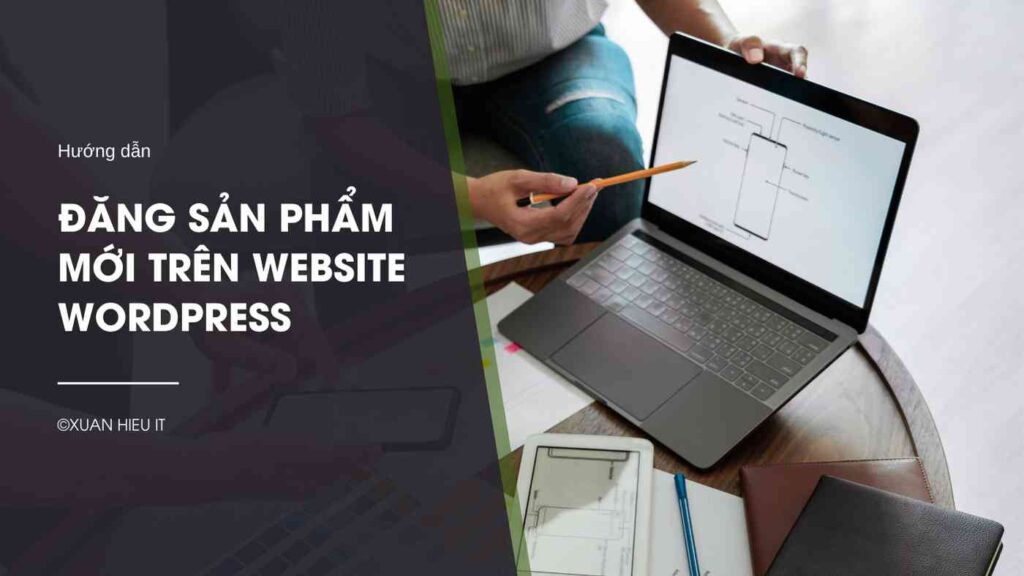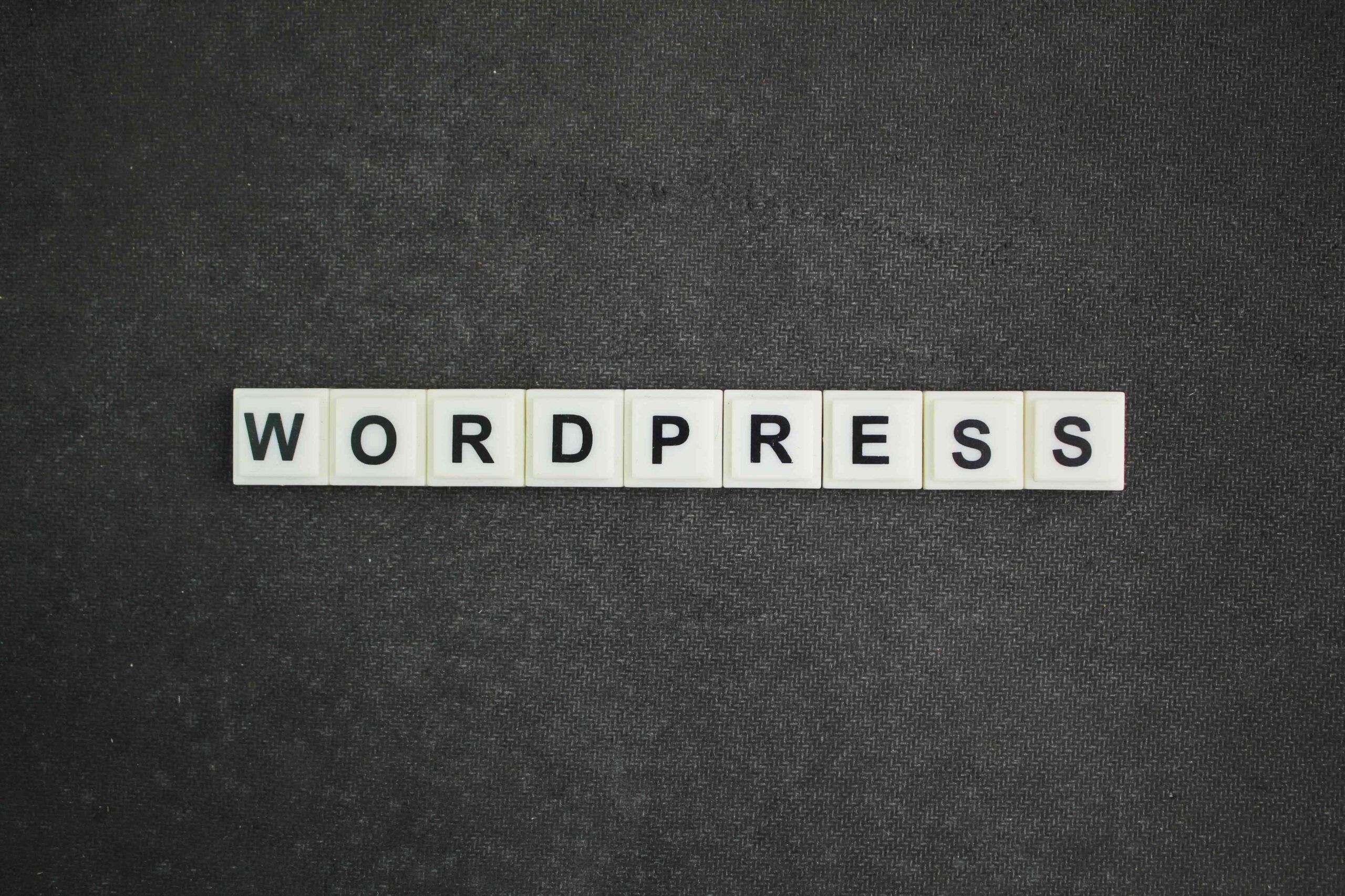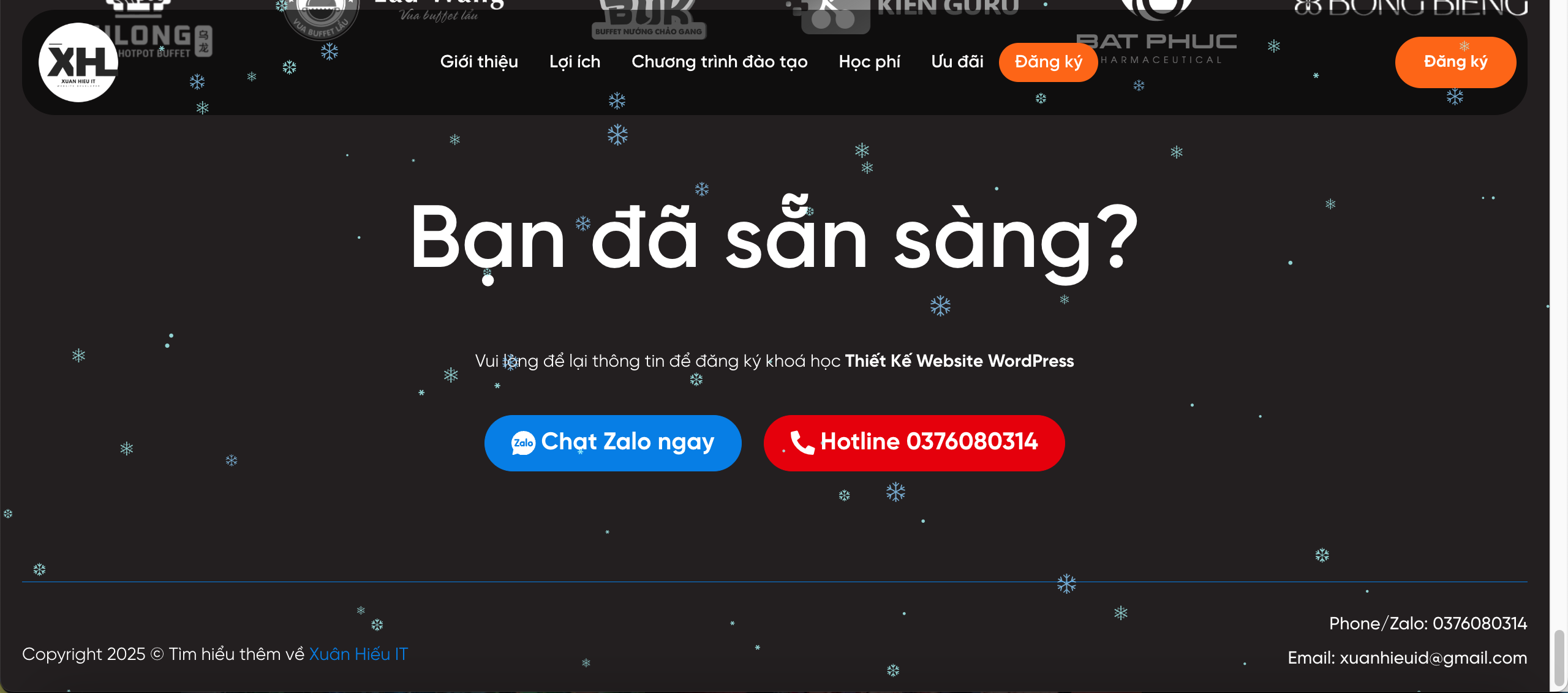Hướng dẫn chi tiết đăng sản phẩm mới trên Website WordPress một cách cụ thể từng bước để mọi người đều có thể nắm, khi nhận bàn giao tài khoản quản trị Admin Website WordPress đều có thể tự mình chỉnh sửa, đăng bán các sản phẩm mới lên. Để đăng các sản phẩm mới lên website bán hàng, chúng ta cùng thực hiện theo các bước sau đây
7 Bước để đăng sản phẩm mới trên Website WordPress
Bước 1: Đăng nhập và chọn thêm mới sản phẩm
Đầu tiên hãy đăng nhập quản trị website qua đường dẫn bạn được cấp, hoặc mặc định của Website WordPress là: “https://ten-mien/wp-admin”
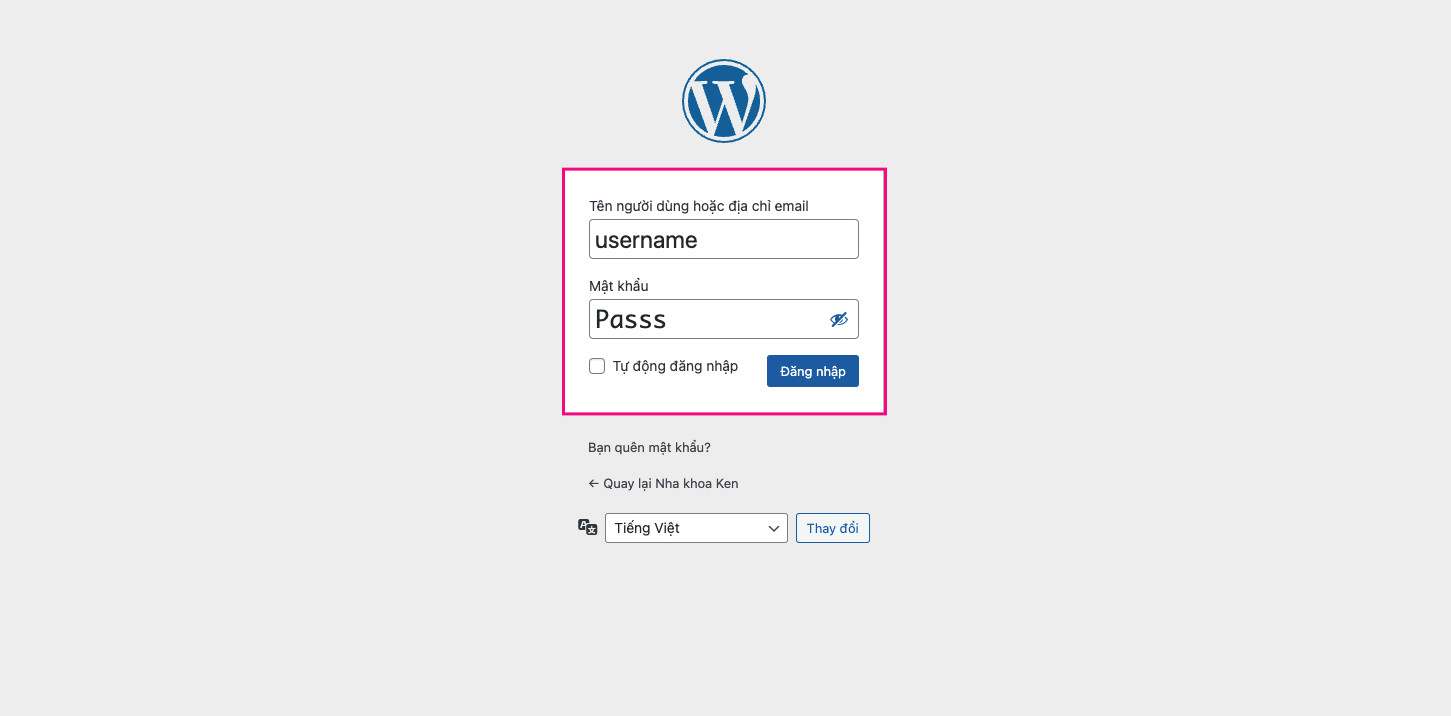
Sau khi đăng nhập vào website, bạn di chuyển đến thanh menu bên trái màn hình: Lựa chọn Sản phẩm – Thêm mới như hình dưới
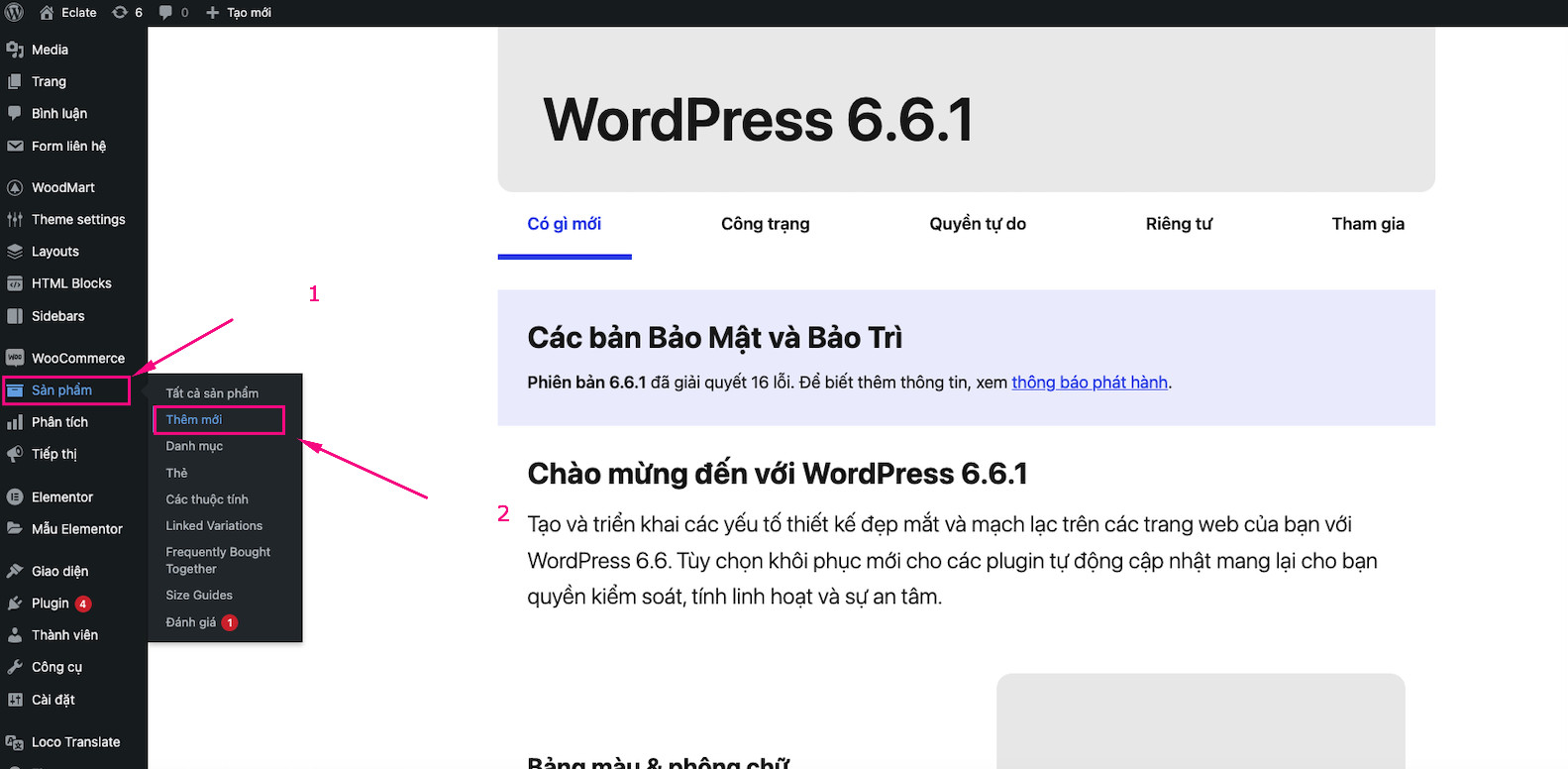
Bước 2: Nhập tiêu đề sản phẩm và mô tả chi tiết sản phẩm
Tại đây, bạn sẽ nhập và upload thông tin nội dung liên quan đến sản phẩm: tên sản phẩm, hình ảnh sản phẩm, mô tả, chọn danh mục, nhập giá,…
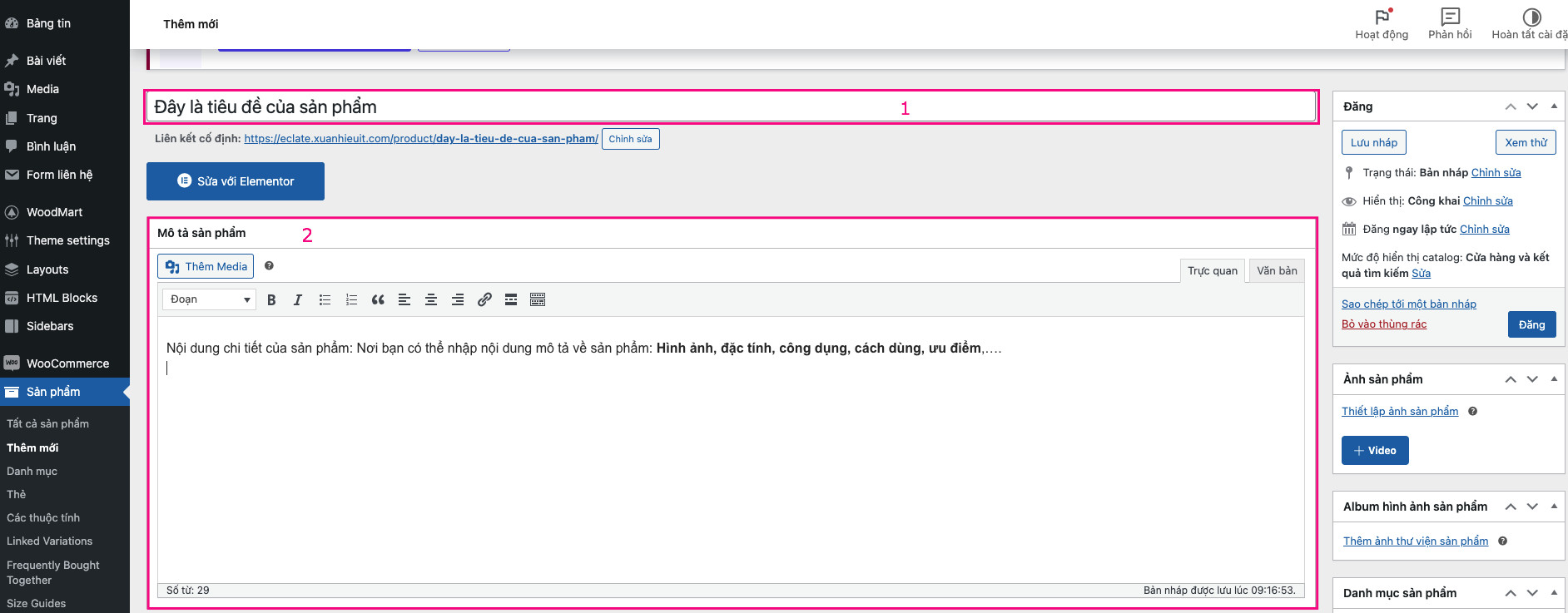
- Mục 1 nhập tiêu sản phẩm (hay là tên của sản phẩm, ví dụ: iPhone 15 Plus 128GB | Chính hãng VN/A, iMac Mini M1 256GB,…
- Mục 2 nhập nội dung mô tả về sản phẩm: tên sản phẩm, hình ảnh sản phẩm, mô tả, chọn danh mục, nhập giá,…
Bước 3: Chọn danh mục sản phẩm
Bước này quan trọng bởi việc lựa chọn danh mục sẽ giúp sản phẩm hiển thị đúng và giúp phân loại sản phẩm rõ ràng , nếu chưa có danh mục thì tạo mới bằng cách:
- Bạn có thể tạo danh mục sản phẩm mới ngay tại khi thêm sản phẩm.
- Chỉ cần nhấp vào nút ‘Thêm danh mục mới’ (biểu tượng dấu cộng +) và điền tên danh mục vào ô trống.
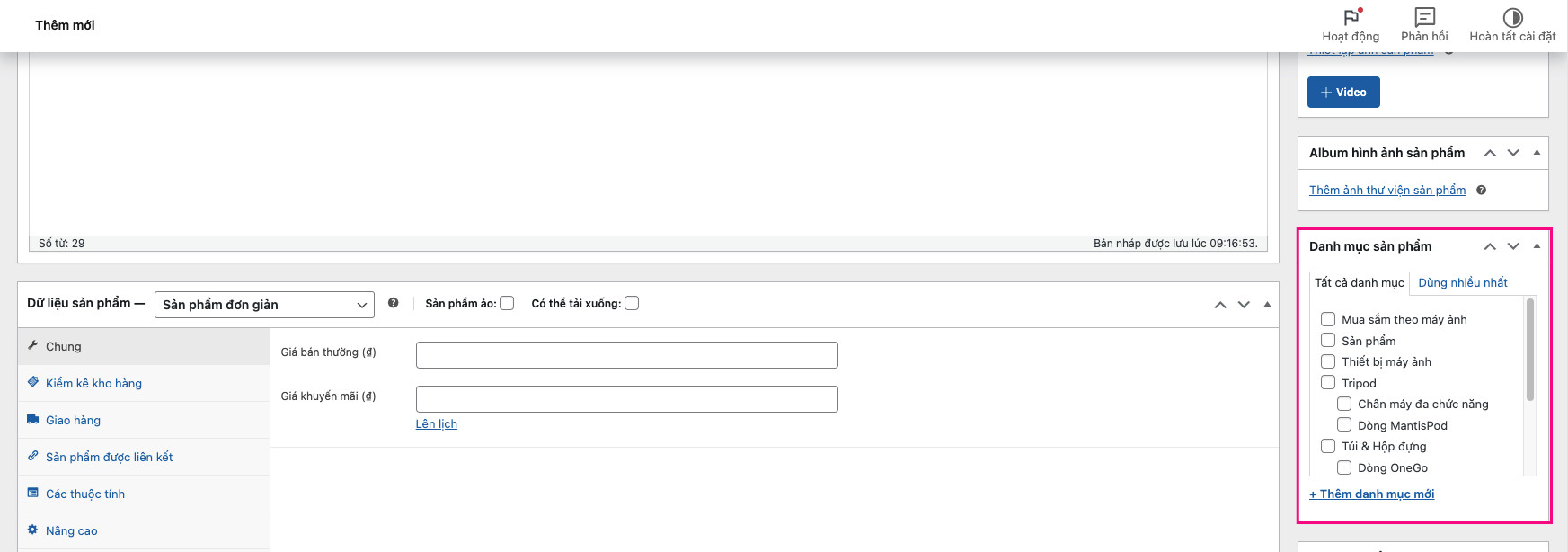
Bước 4: Lựa chọn dữ liệu sản phẩm
Ở bước này chúng ta sẽ lựa chọn một số dữ liệu cho sản phẩm cần đăng, quý khách cần lưu ý phần: Loại sản phẩm
Khi thêm sản phẩm mới vào website WordPress của bạn, bạn sẽ cần chọn loại sản phẩm phù hợp. Có bốn loại sản phẩm chính:
- Sản phẩm đơn giản: Là những sản phẩm không có sự thay đổi về màu sắc, kích cỡ, hay bất kỳ thuộc tính nào khác.
- Sản phẩm nhóm: Là những sản phẩm được bán kết hợp với nhau thành một bộ. Ví dụ: một bộ đồ gồm áo sơ mi và quần tây.
- Sản phẩm bên ngoài/liên kết: Là những sản phẩm bạn giới thiệu trên website của mình nhưng lại được bán trên các nền tảng thương mại điện tử khác. Điều này giúp bạn mở rộng danh mục sản phẩm mà không cần quản lý kho hàng.
- Sản phẩm có biến thể: Là những sản phẩm có nhiều lựa chọn khác nhau như màu sắc, kích cỡ, chất liệu. Mỗi lựa chọn này được gọi là một biến thể và có thể có giá cả, số lượng tồn kho riêng biệt. Ví dụ: một chiếc điện thoại có thể có nhiều màu sắc, nhiều dung lượng bộ nhớ khác nhau.
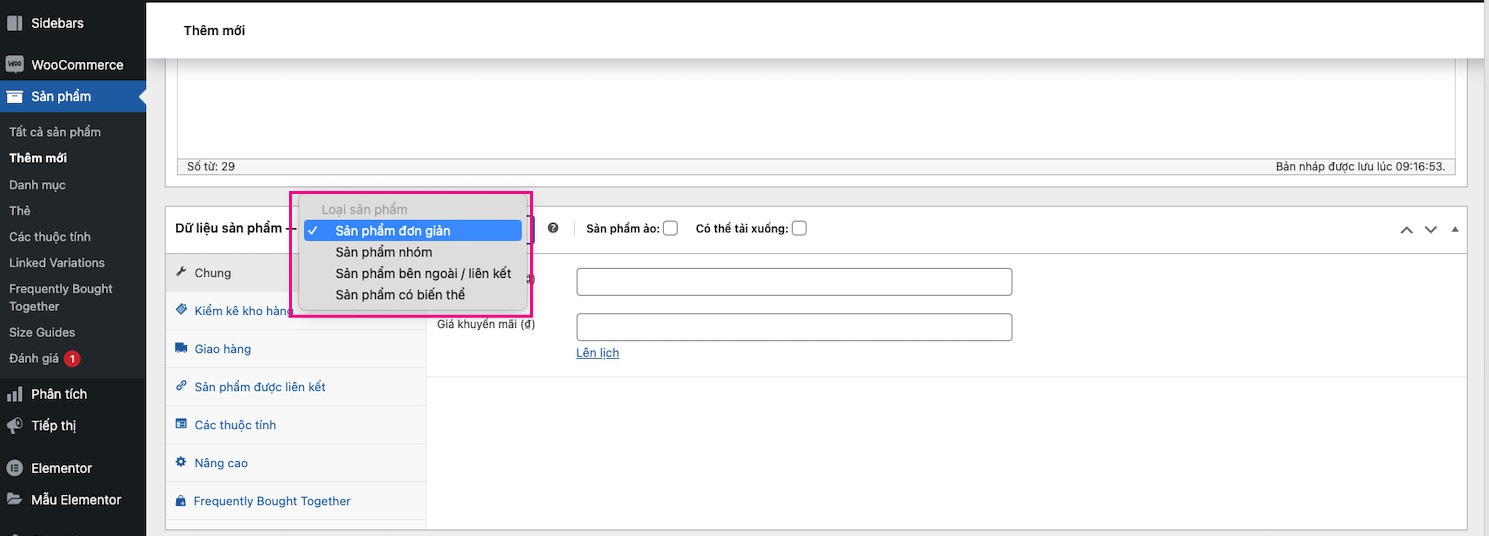
Tab Chung:
Phần này chúng ta sẽ nhập giá của sản phẩm, ví dụ: giá là 909.000đ là giá niêm yết – giá bán ra là 450.000đ
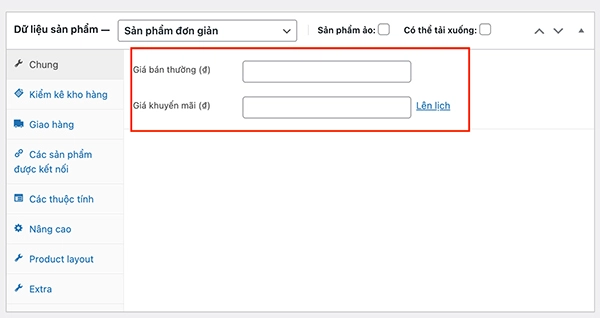
Và kết quả của ví dụ trên là
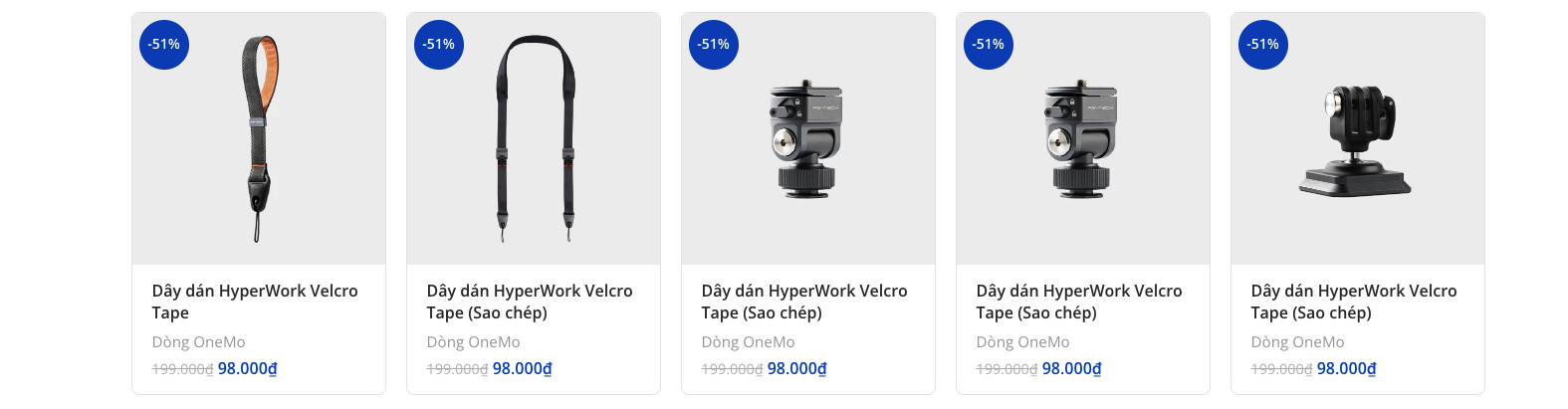
Tab Kiểm kê kho hàng
Tab Kiểm kê kho hàng là một công cụ quan trọng giúp bạn quản lý số lượng sản phẩm trong kho một cách hiệu quả.
- Mã sản phẩm (SKU): Mỗi sản phẩm sẽ được gán một mã SKU duy nhất để dễ dàng quản lý.
- Quản lý kho hàng: Tính năng này cho phép bạn nhập số lượng sản phẩm hiện có trong kho. Khi khách hàng mua hàng, hệ thống sẽ tự động cập nhật số lượng còn lại.
- Trạng thái kho hàng: Tính năng này hiển thị tình trạng của sản phẩm (còn hàng hoặc hết hàng).
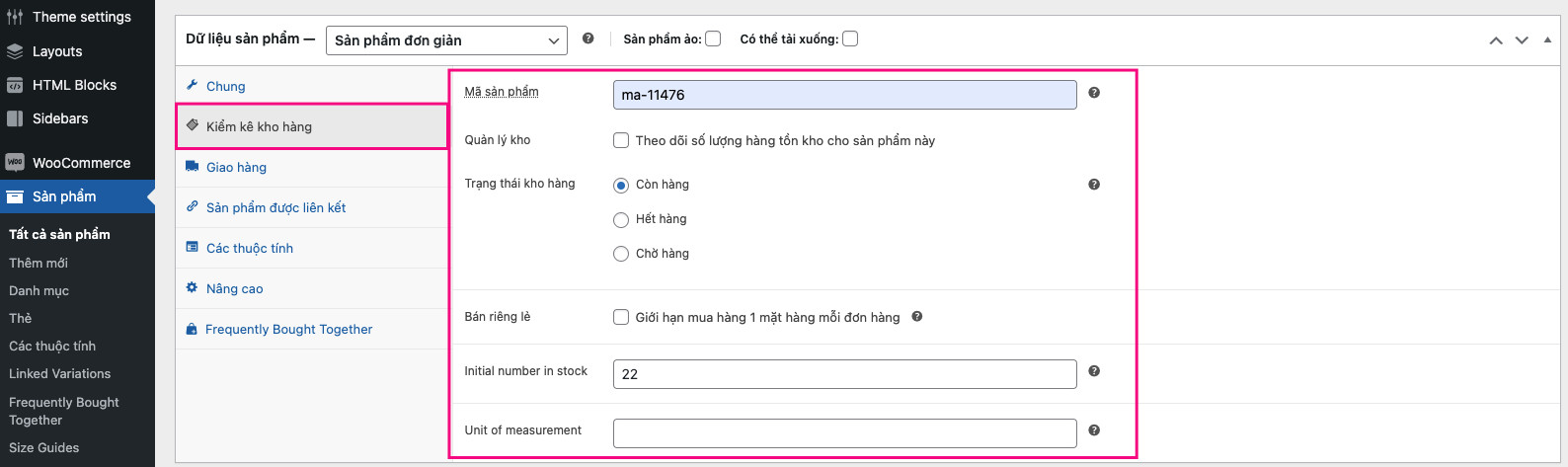
Tab giao hàng
Thiết lập trọng lượng, kích thước của sản phẩm và lớp giao hàng
- Trọng lượng (kg): Nhập số trọng lượng của sản phẩm, đơn vị sẽ được thiết lập ở Woocommerce >> Cài đặt.
- Kích thước (cm): Nhập chiều dài, chiều rộng và chiều cao của sản phẩm, đơn vị sẽ được thiết lập ở Woocommerce >> Cài đặt.
- Lớp giao hàng: Chọn lớp giao hàng cho sản phẩm, chức năng này được cài đặt ở WooCommerce -> Cài đặt -> Giao hàng -> Loại hình giao hàng.

Tab sản phẩm kết nối
Kết nối các sản phẩm lại với nhau để người mua có thể dễ dàng tìm và gợi ý khách hàng mua kèm thêm
- Upsells (Bán thêm): Upsells là kỹ thuật bán hàng nhằm khuyến khích khách hàng nâng cấp lên một sản phẩm có giá trị cao hơn, chất lượng tốt hơn hoặc có thêm tính năng so với sản phẩm mà họ đang xem.
- Crosssells (Bán chéo): Cross-sells là kỹ thuật bán hàng nhằm gợi ý khách hàng mua thêm các sản phẩm liên quan hoặc bổ sung cho sản phẩm chính mà họ đã chọn.
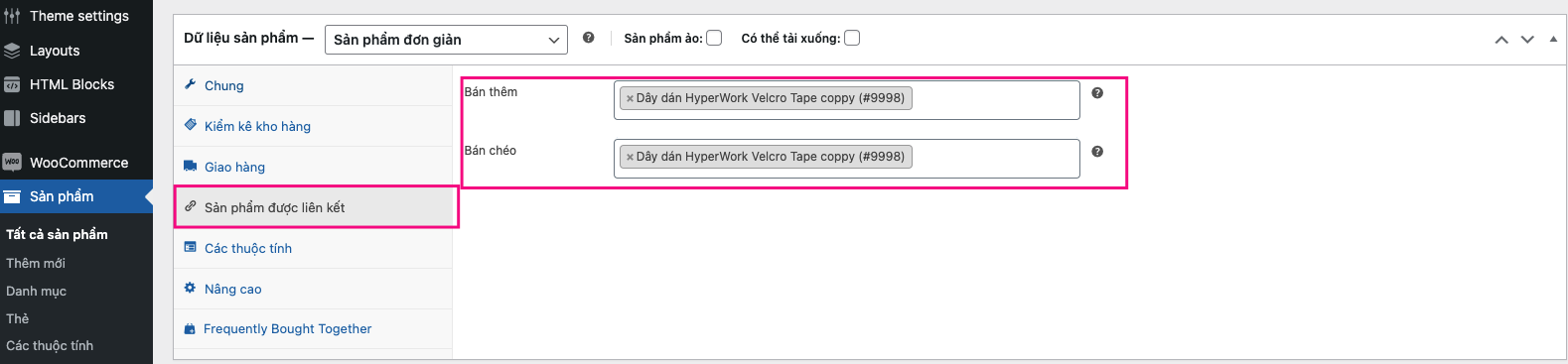
Tab Nâng cao
Cài đặt một số thiết lập nâng cao cho sản phẩm cần bán, cụ thể như sau:
- Purcahse note (Ghi chú thanh toán): Ghi chú mà bạn muốn gửi đến khách hàng sau khi mua hàng.
- Menu đơn hàng: Số thứ tự ưu tiên của sản phẩm trong giỏ hàng, số càng nhỏ thì càng ưu tiên.
- Cho phép đánh giá: Đánh dấu nếu muốn cho khách hàng đánh giá sản phẩm
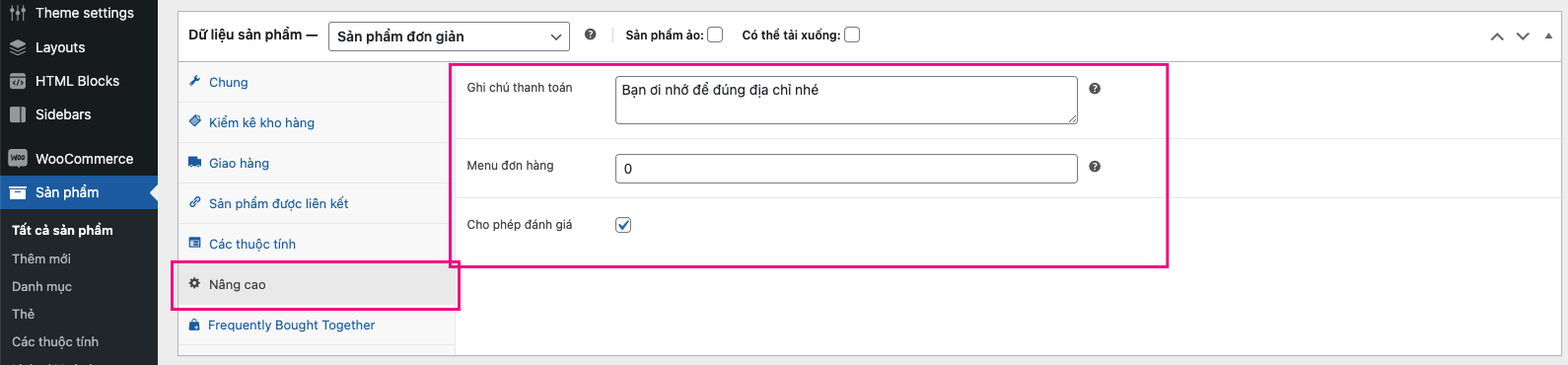
Bước 5: Mô tả ngắn sản phẩm
Tương tự phần mô tả chính sản phẩm ở đây cho phép bạn mô tả ngắn gọn về sản phẩm như, size, số, quy cách vv…
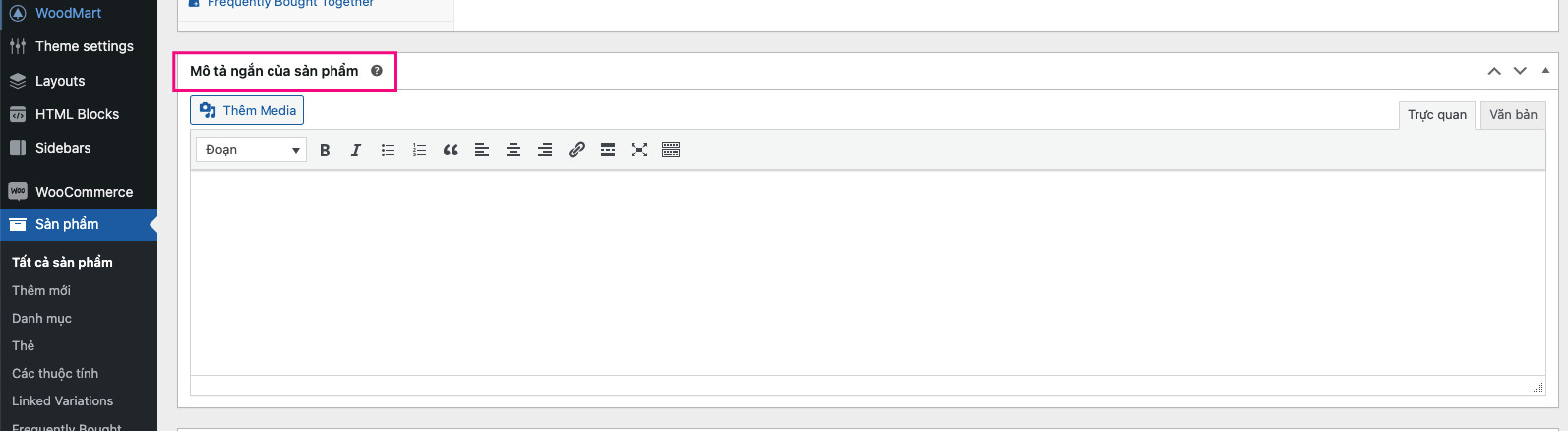
Ví dụ về mô tả ngắn như hình sau đây (chỗ khung đỏ chính là mô tả ngắn của sản phẩm)
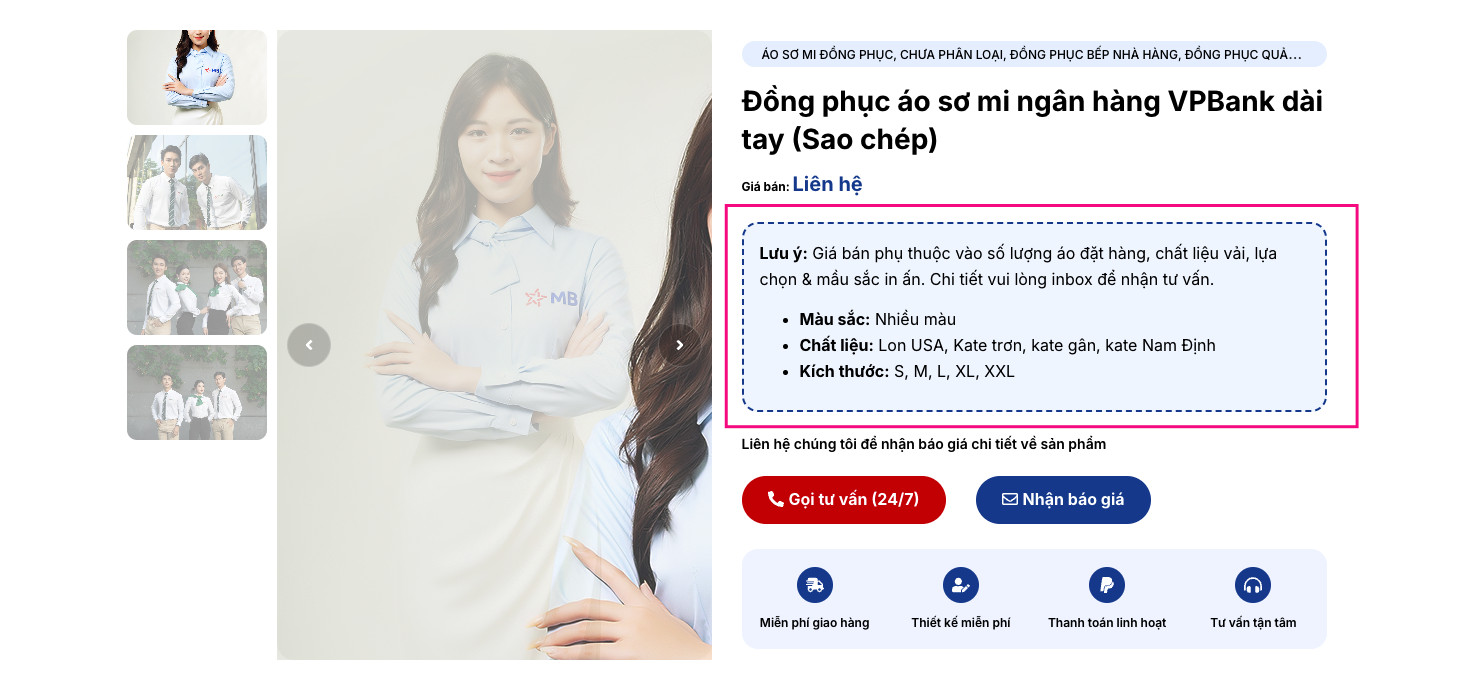
Bước 6: Đặt ảnh đại diện sản phẩm
Ở đây có 2 phần cần lưu ý
- Ảnh sản phẩm: là ảnh đại diện của sản phẩm khi xem trên trang chủ, khi chia sẻ nó sẽ hiển thì ảnh này
- Album hình ảnh sản phẩm: là phần album hình ảnh cho phép upload tạo 1 thư viện ảnh trên website
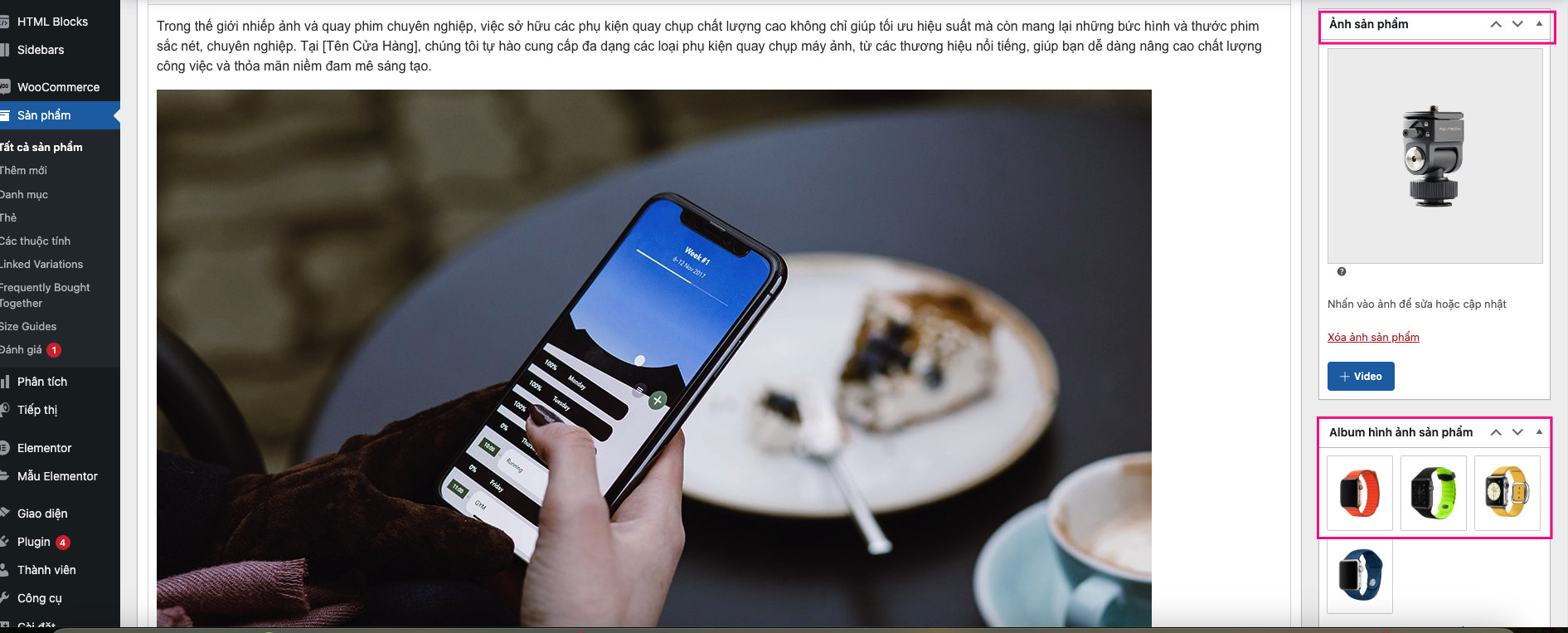
Lưu ý: hình ảnh đăng lên website cho sản phẩm hay bên phần tin tức cũng nên tối ưu trước về dung lượng, kích thước, định dạng (webp.jpg, .png, .gif,…) trước khi up lên. Vì nó sẽ ảnh hưởng tới hiệu suất hoạt động, tốc độ website.
- Hình ảnh cho sản phẩm được khuyến nghị trong khoảng: dung lượng khuyến kích dưới 300kb và định dạng hình là .JPG hoặc webp dung lượng dưới 200kb (nếu quá cũng không nên quá 300kb)
Đây là ví dụ về phần hình ảnh này:
- Khung hình số 1 là Ảnh đại diện của sản phẩm
- Khung hình số 2 là Album hình ảnh sản phẩm
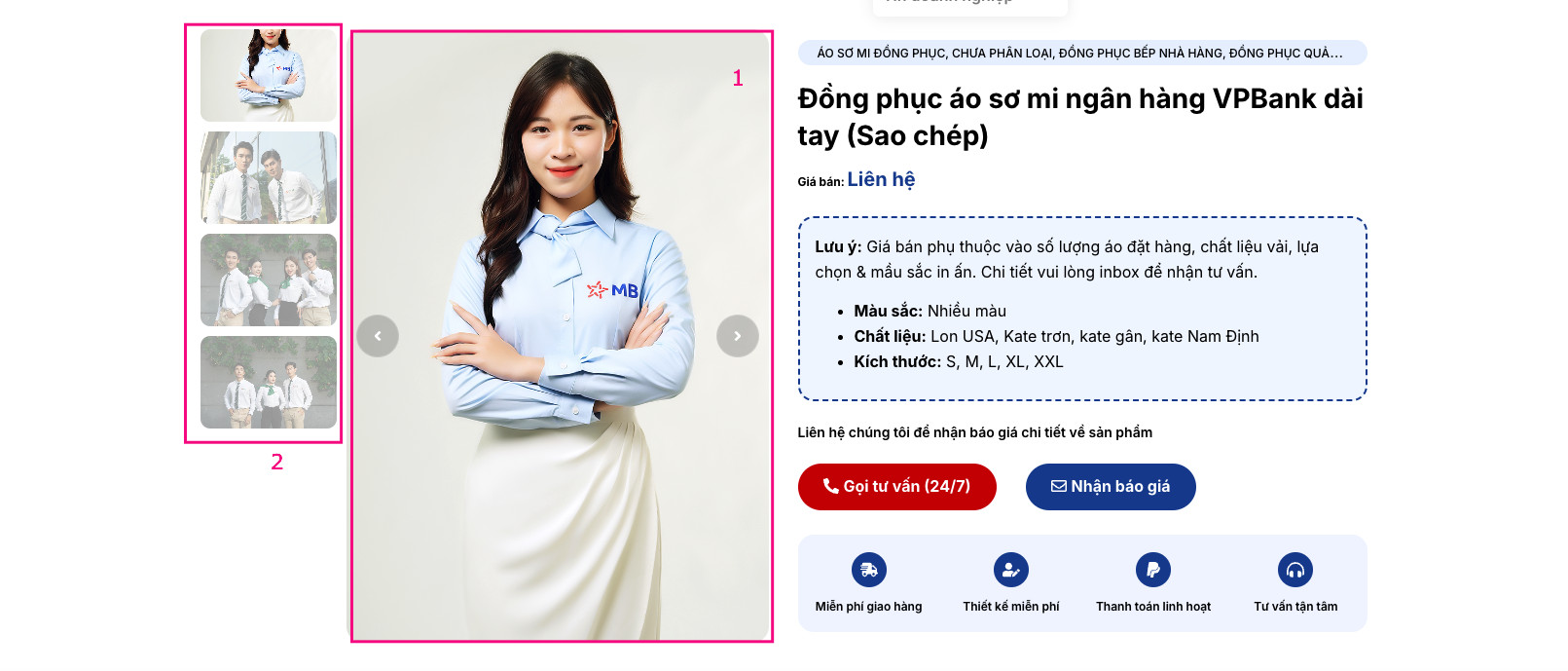
Bước 7: Public sản phẩm
Sau khi đã hoàn tất các bước điền đầy đủ thông tin như: hình ảnh, nội dung, chọn danh mục… ta tiến hành đăng sản phẩm, và sau khi đăng sản phẩm sẽ xuất hiện trên ra ngoài website
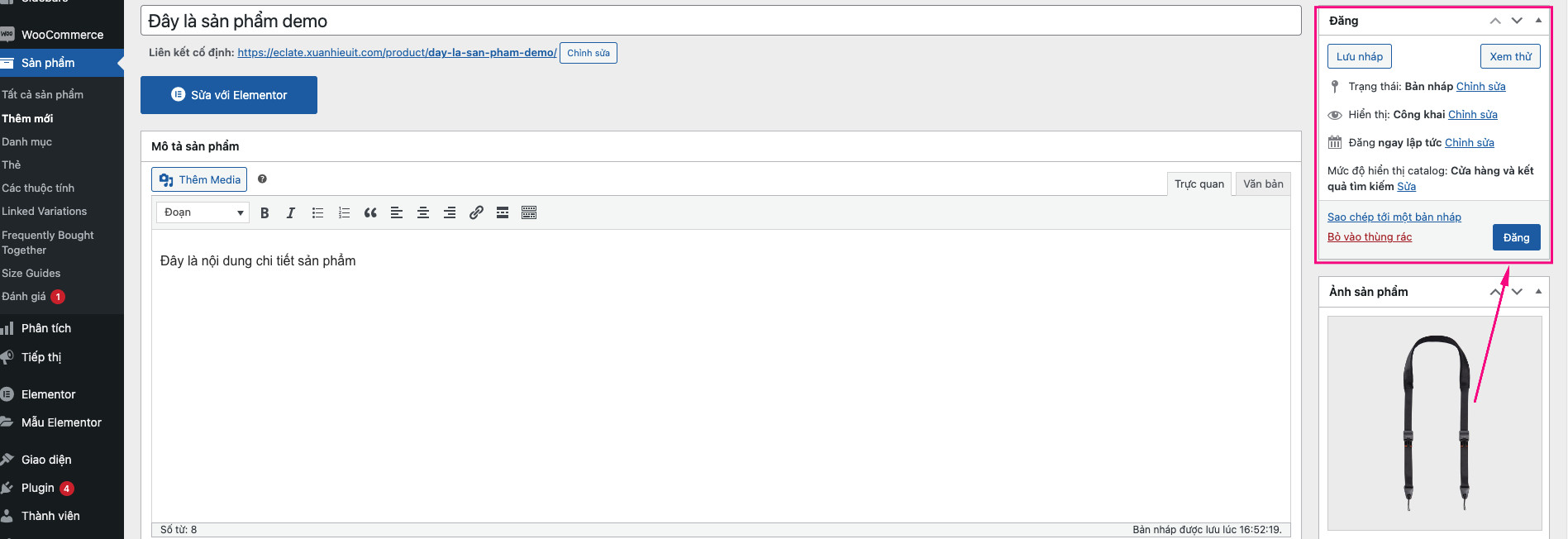
Lưu ý khi đăng sản phẩm mới lên Website WordPress
- Đây là hướng dẫn đăng sản phẩm mới lên Website WordPress, với những website sử dụng mã nguồn khác sẽ có cách đăng khác nhau
- Trên đây là bài hướng dẫn chi tiết các bước để đăng sản phẩm lên website WordPress, hy vọng bạn sẽ xem và thực hiện được một cách dễ dàng
- Nếu có thắc mắc hay cần giúp đỡ vui lòng liên hệ với tôi để nhận hỗ trợ tại đây